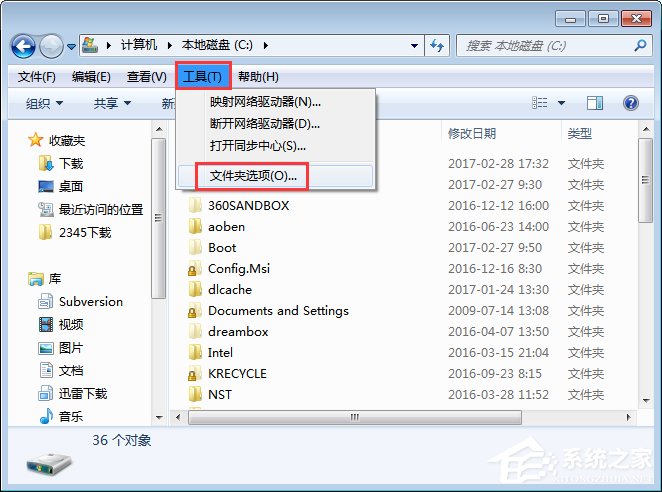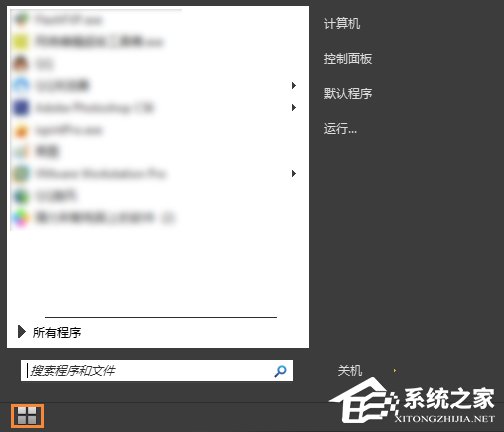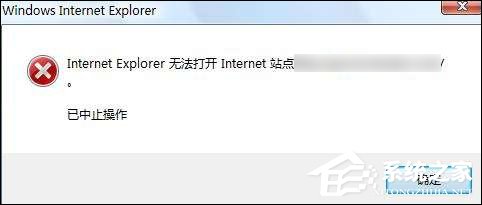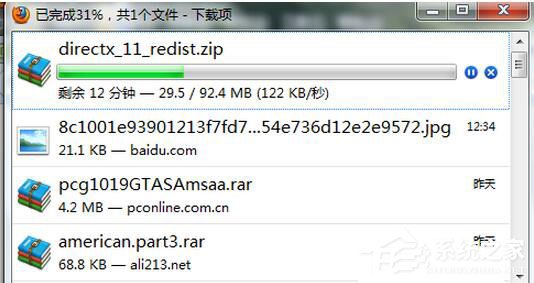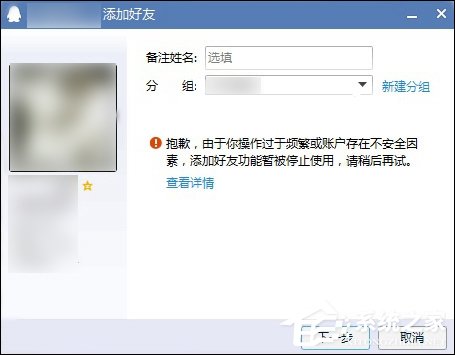Win10系统kingsoft是什么文件夹?怎么删除?
在使用Win10系统的过程中,有很多人在盘符里面发现了一个kingsoft文件夹,于是就想问Win10系统kingsoft是什么文件夹?可以删除吗?其实这个问题很简单,但是如果你不知道的话,那就赶紧看看小编整理的以下文章内容吧!
Win10系统kingsoft是什么文件夹?可以删除吗?
kingsoft是金山软件默认的存放目录(一般在C:\Program Files (x86)\kingsoft中),这个文件夹一般是可以删除的,不过很多用户发现删除不了,那是由于霸道的金山软件一直会自动启动导致的。下面小编就教大家怎么删除它吧!
kingsoft文件夹具体删除方法:
方法一:
1、在开始菜单中按下鼠标右键,在弹出的菜单中点击【程序和功能】。
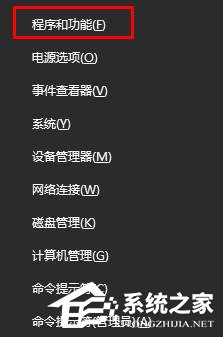
2、打开后,我们在里面一般将以下几个软件卸载掉就可以,卸载kbasesrv会强制更改浏览器主页。因此到时候大家再改过来即可。
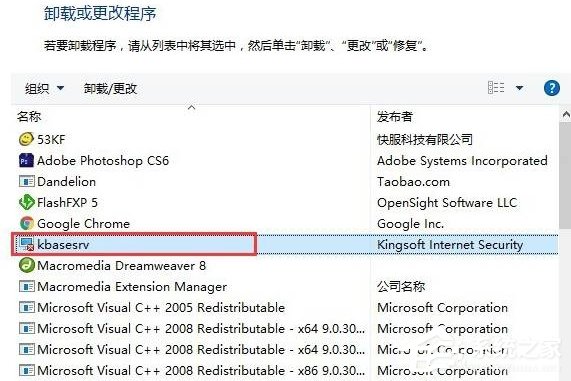

3、还有一些:金山毒霸、金山卫士等软件,如果真的不知道哪些是金山的软件,可以百度一下之后在卸载,卸载完就可以删除kinggsoft文件夹了。
方法二:
1、右键点击此电脑,然后点击“管理”选项。
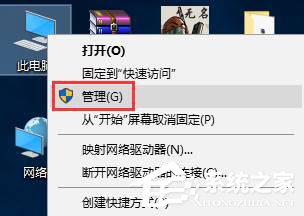
2、在服务列表中,如图所示,我们可以看到3个kinggsoft的服务。
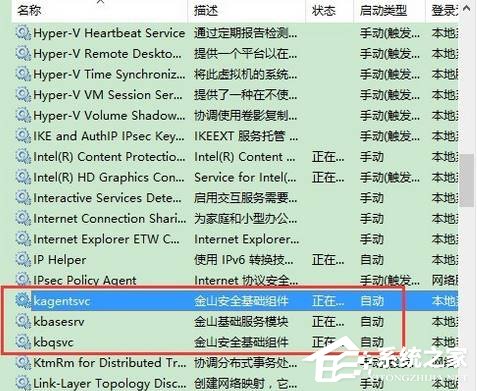
3、依次打开这几个服务,将启动方式选择“禁用”,然后再停止该服务。再点击“应用”,最后再点击“确认”按钮即可。
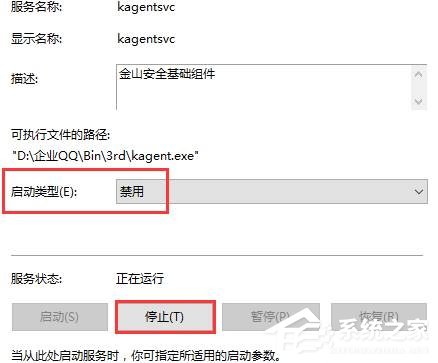
4、完成操作就可以删除“kinggsoft”文件夹了。
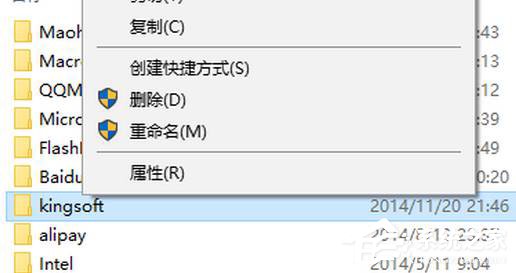
现在大家应该知道Win10系统kingsoft是什么文件夹了吧,其实说白了它就是金山软件的专用文件夹,如果大家卸载了金山软件,就可以删除这个文件夹了。
相关阅读
- Win10系统kingsoft是什么文件夹?怎么删除? 2020-06-03
- MSOCache是什么文件夹?MSOCache文件夹... 2020-06-03
- 如何用电脑发网络传真?网络发传真教程 2020-06-03
- 运行库是什么?常用软件运行库介绍 2020-06-03
- IE浏览器无法打开internet站点时怎么处... 2020-06-03
- DirectX 11怎么安装?DirectX 11安装方法推荐 2020-06-03
- qq不能加好友是怎么回事?QQ添加好友提... 2020-06-03
- QQ群不能上传文件是什么原因?QQ群文件... 2020-06-03
- PS2模拟器怎么用金手指?PS2模拟器金手... 2020-06-03
- 任务管理器中的taskmgr.exe是什么进程?... 2020-06-03